Beoordeling van Microsoft Outlook Social Connector: Facebook en Windows Live toegevoegd
Microsoft Office Outlook 2007 Outlook 2010 Outlook 2003 Facebook Freeware Beoordelingen / / March 17, 2020
 De meerderheid van de gebruikers springt tegenwoordig online, voornamelijk om sociale netwerken te bezoeken en in contact te blijven met vrienden en familie. Als zodanig richten ontwikkelaars zich steeds meer op het samenvoegen van al die sociale media-ervaringen in de klanten en applicaties die we het meest gebruiken. Microsoft is niet anders. De bètaversie van Microsoft Outlook 2010 zag de introductie van de Outlook Social Connector, die het People Pane in uw berichten opnam. Het People Pane maakt e-mail socialer en persoonlijker door profielfoto's van uw contacten op te nemen, evenals statusupdates en andere activiteiten op sociale media. In het begin waren er geen dwingende sociale netwerkproviders voor Outlook Social Connector, wat het People Pane veelbelovend, maar voorlopig vreemd maakte. Als zodanig liet grooveDexter jullie allemaal zien Hoe het People Pane in Outlook 2010 uit te schakelen.
De meerderheid van de gebruikers springt tegenwoordig online, voornamelijk om sociale netwerken te bezoeken en in contact te blijven met vrienden en familie. Als zodanig richten ontwikkelaars zich steeds meer op het samenvoegen van al die sociale media-ervaringen in de klanten en applicaties die we het meest gebruiken. Microsoft is niet anders. De bètaversie van Microsoft Outlook 2010 zag de introductie van de Outlook Social Connector, die het People Pane in uw berichten opnam. Het People Pane maakt e-mail socialer en persoonlijker door profielfoto's van uw contacten op te nemen, evenals statusupdates en andere activiteiten op sociale media. In het begin waren er geen dwingende sociale netwerkproviders voor Outlook Social Connector, wat het People Pane veelbelovend, maar voorlopig vreemd maakte. Als zodanig liet grooveDexter jullie allemaal zien Hoe het People Pane in Outlook 2010 uit te schakelen.
Maar nu heeft Microsoft de Provider van Microsoft Outlook Social Connector voor Facebook en de
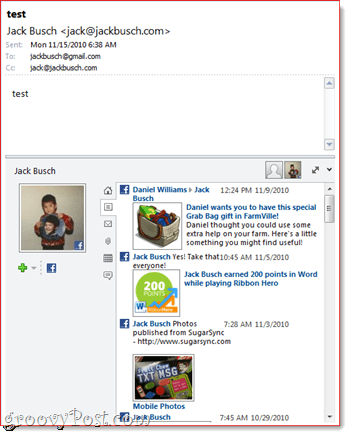
1. Installeer Outlook Social Connector. Als u Outlook 2010 gebruikt, wordt Outlook Social Connector gedownload via Microsoft Update. Als u Microsoft Outlook 2003 of Microsoft Outlook 2007 gebruikt, kunt u de downloaden Outlook Social Connector op het Microsoft Download Center.
2. Download en installeer de Provider van Microsoft Outlook Social Connector voor Facebook. Zorg ervoor dat u de juiste versie krijgt: er is een x86-versie en een 64-bits versie. Terwijl je toch bezig bent, kun je de Provider van Microsoft Outlook Social Connector voor Windows Live Messenger.
3. Start Outlook en Klik de Visie tabblad. Klik Aan People Pane en zorg ervoor dat Normaal is nagekeken. De volgende, Klik Account instellingen.
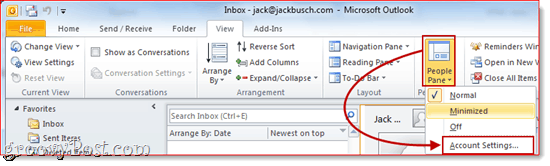
4. Controleren de vakjes naast de sociale netwerkaccounts die u wilt toevoegen. U wordt gevraagd uw gebruikersnaam en wachtwoord in te voeren. Dit is dezelfde gebruikersnaam en hetzelfde wachtwoord dat u zou gebruiken om rechtstreeks in te loggen op het sociale netwerk. druk opinvoeren om uw accounts te koppelen en Klik Af hebben wanneer je klaar bent.
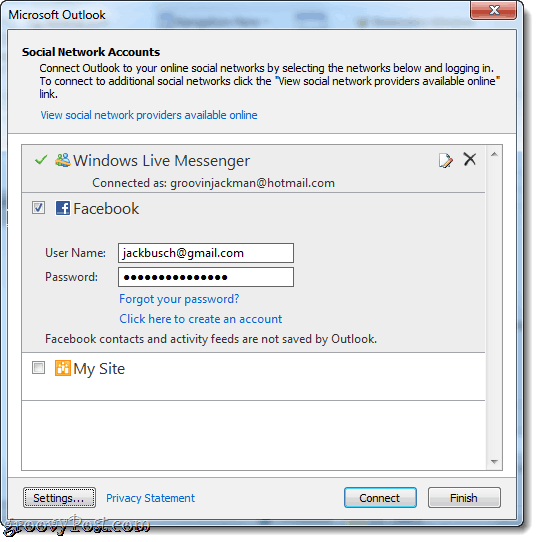
5. Wanneer u nu een bericht bekijkt of opstelt aan iemand die zich op een van uw verbonden sociale netwerken bevindt, kunt u hun activiteit, profielfoto en statusupdates bekijken.
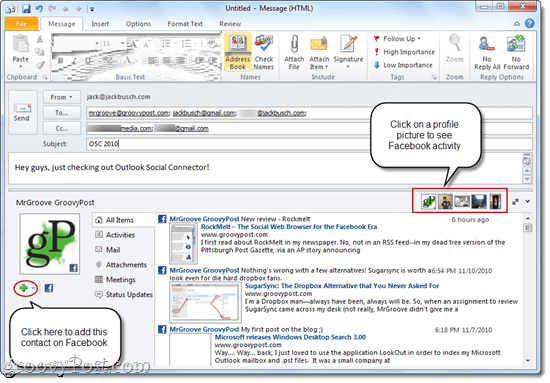
Als je een bericht naar meerdere ontvangers stuurt, kun je schakelen tussen welk Facebook-profiel je bekijkt door op hun foto in de rechterbovenhoek van het People Pane te klikken. Als je nog geen contact hebt toegevoegd op Facebook of Windows Live Messenger of een ander van uw verbonden sociale netwerken, kunt u dit rechtstreeks vanuit het People Pane doen door op de Plus te klikken Teken.
De hoeveelheid informatie die u ziet, is afhankelijk van de instellingen voor delen en privacy die de gebruiker heeft ingesteld op het sociale netwerk zelf. Als u bijvoorbeeld iemand e-mailt die niet uw Facebook-vriend is, is de enige informatie die u te zien krijgt, al openbaar gemaakt. Aan de andere kant, als je vrienden op Facebook bent, zoals MrGroove en ik, kun je alles zien wat ze met hun vrienden hebben gedeeld, inclusief muurposten, profielfoto's en statusupdates.
Afzonderlijk geeft het People Pane u ook een gespreksgeschiedenis voor elk contact. Hier kunt u uw eerdere e-mailberichten, vergaderingen en bijlagen in één oogopslag zien. Dat kan handig zijn als u op het punt staat een klant te e-mailen en u niet meer weet of u hem al een factuur of bewijs heeft gestuurd.
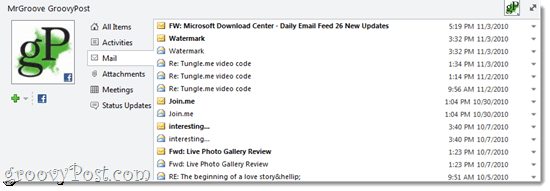
Dus daar heb je het - Outlook is nu meer dan een e-mail-, agenda- en takenclient; het is ook een social media-connector. Nadat u de Facebook-provider aan de praat hebt gekregen op Outlook Social Connector, moet u de andere bekijken Partners van Outlook Social Connector ook, waaronder LinkedIn en MySpace.


